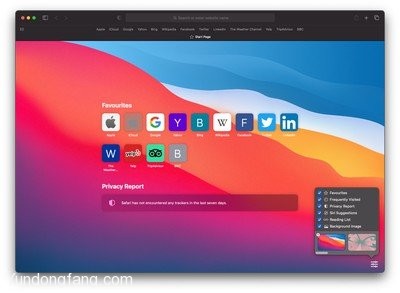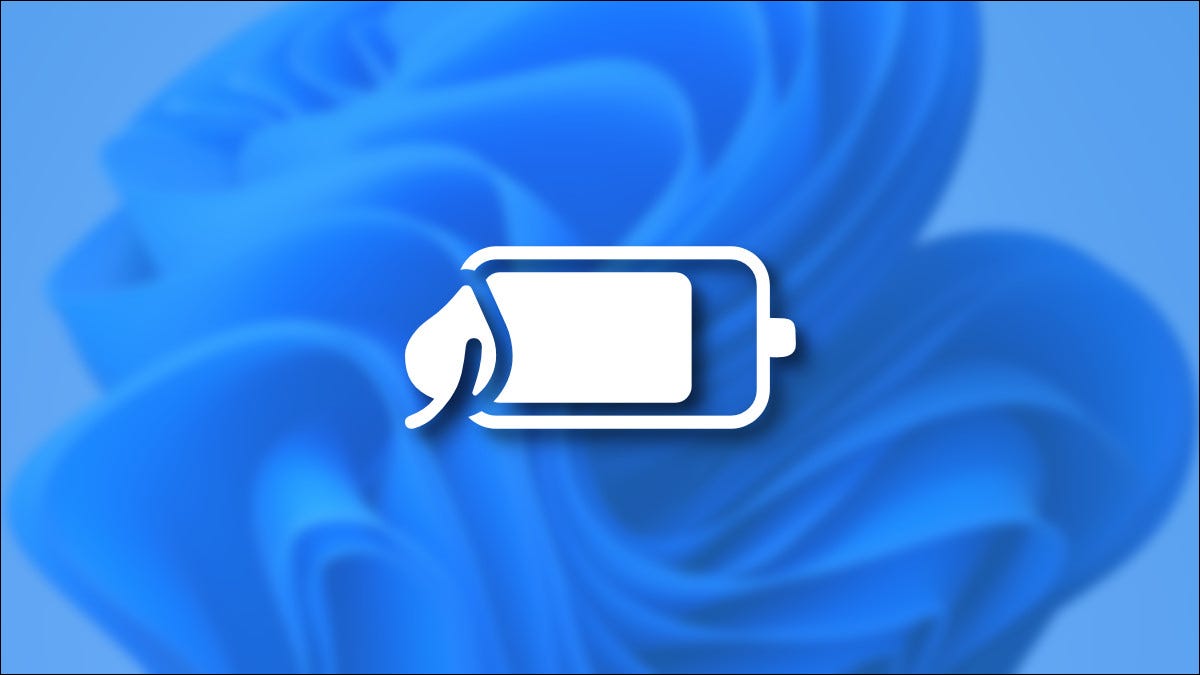
如果您的 Windows 11 设备电池续航时间不足,或者您想充分利用每一分钟的电量,您可以打开省电模式。这是如何做到的。
什么是省电模式?
省电模式是一种特殊的 Windows 省电模式,可通过调暗屏幕亮度、减少背景活动和限制某些通知来延长电池寿命。这很像iPhone 上的“低电量模式”和Android上的“省电模式”。Windows 10还包含省电模式。
默认情况下,当您的电池电量达到 20% 或更低时,省电模式会自动打开,但可以在“系统”>“电源和电池”下的“设置”中进行配置。一旦您插入设备重新充电,它就会自动关闭。此外,您可以随时手动使用省电模式来延长电池寿命。
使用快速设置开启省电模式
启用省电模式的最快方法是通过快速设置菜单。要打开它,请单击任务栏中隐藏的“快速设置”按钮 – 它位于您看到 Wi-Fi、扬声器和电池指示器图标的位置。或者,您可以按键盘上的 Windows+a。
快速设置打开后,单击“省电模式”。
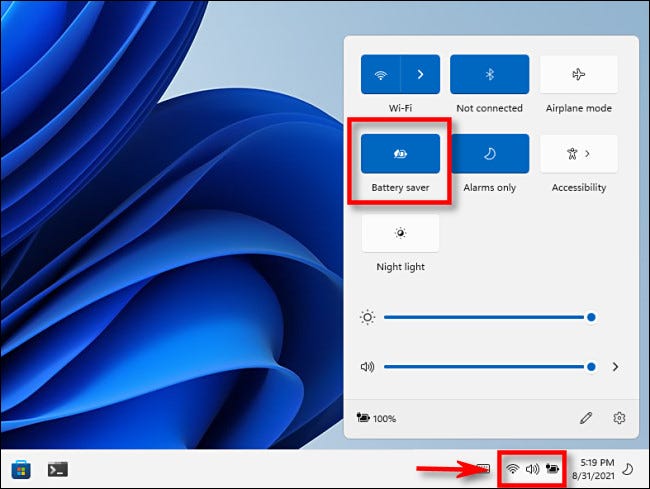
(如果您在“快速设置”中没有看到“省电”,请单击菜单底部的铅笔图标,选择“添加”,然后在出现的列表中选择“省电”。)
单击后,将立即启用省电模式。当您准备关闭它时,再次打开快速设置并单击“节电”按钮,直到它不再突出显示。
在设置应用程序中打开省电模式
您还可以在 Windows 11 设置应用程序中启用(和配置)省电模式。为此,首先按键盘上的 Windows+i 打开 Windows 设置。或者,您可以在“开始”菜单中搜索“设置”,并在出现在结果中时单击其图标。
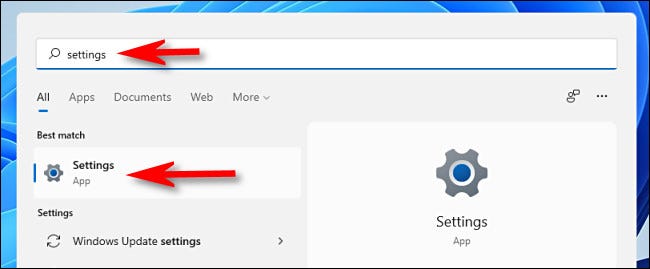
设置打开后,单击侧栏中的“系统”,然后选择“电源和电池”。
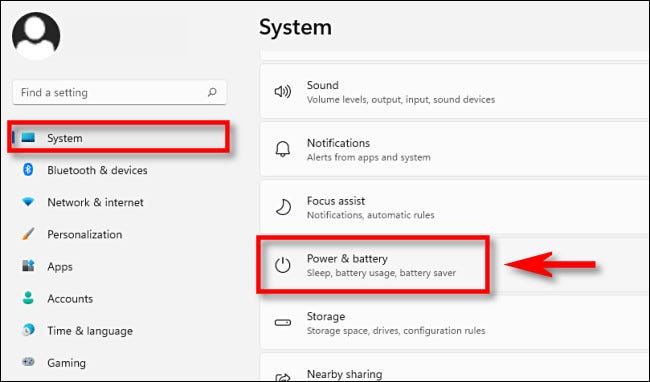
在电源和电池设置中,向下滚动到“电池”部分。单击位于“节电模式”选项旁边的“立即开启”按钮。
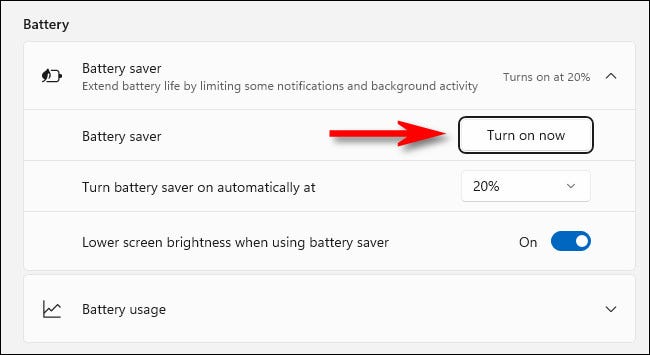
省电模式会立即开启。要再次关闭它,请单击“省电”标签旁边的“立即关闭”按钮。
当您在此屏幕上时,您还可以使用“自动开启省电模式”下拉菜单选择省电模式自动启用的百分比。该菜单还包括一个“始终”选项,用于永久保持节电模式和“从不”选项,以完全禁用它。
您还可以使用“使用省电模式时降低屏幕亮度”开关来切换省电模式是否使屏幕变暗。通常,将屏幕亮度调低会对延长 PC 的电池寿命产生重大影响。
未经允许不得转载:表盘吧 » 如何在 Windows 11 上开启省电模式